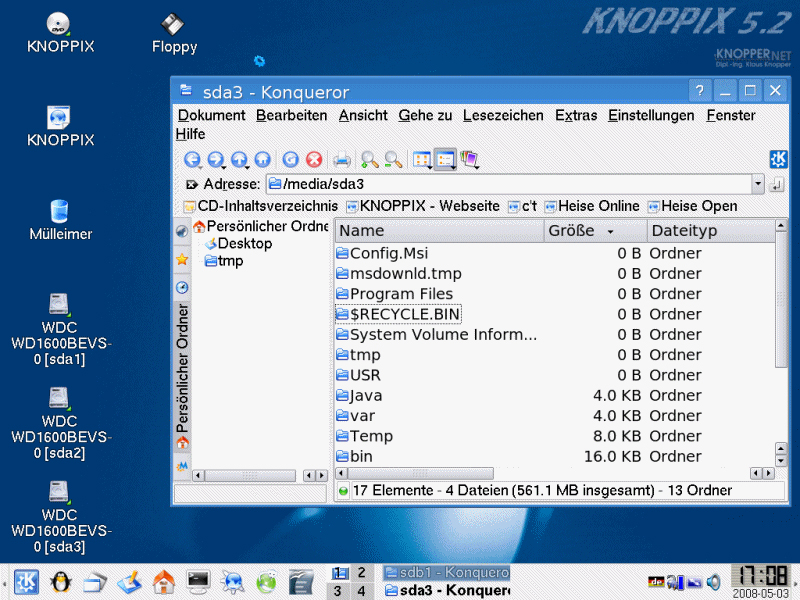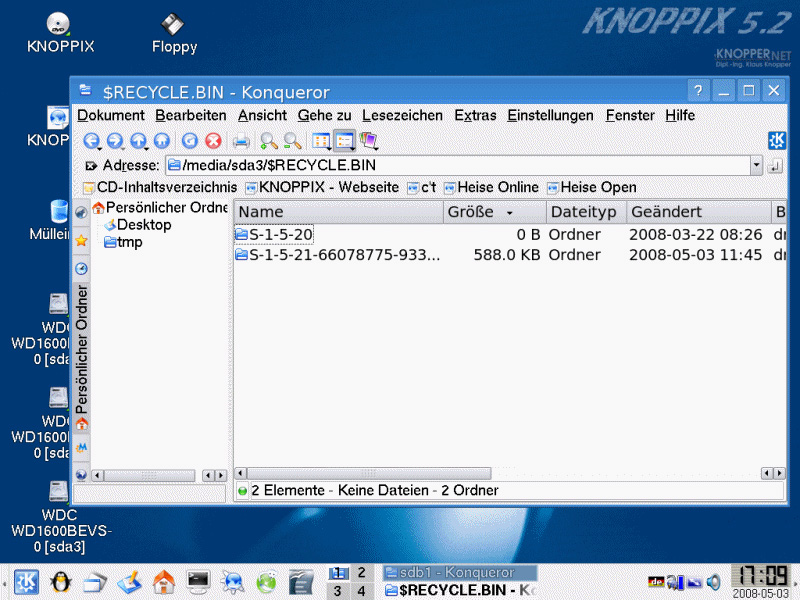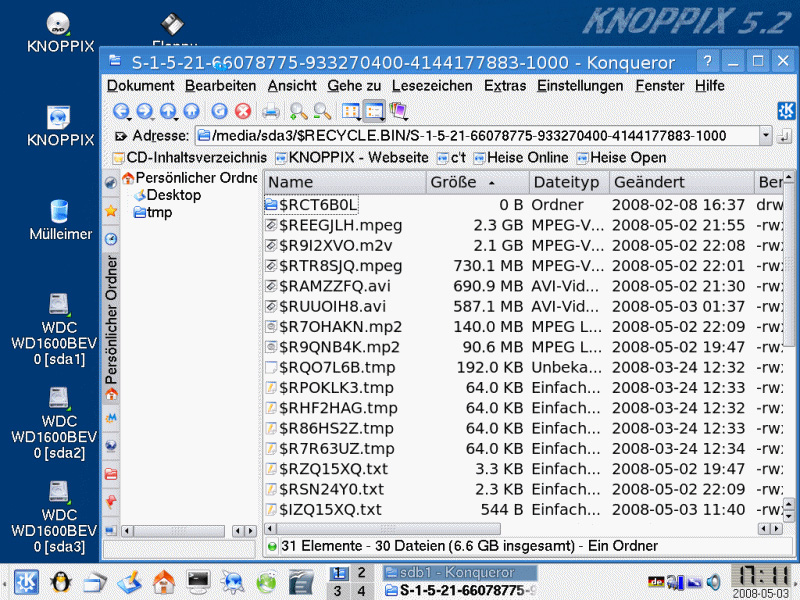Die Idee ist, WebLogs zu erproben mit folgenden Anwendungsideen:
Installation: Lokal auf ComputerAcerbaer
- Definitive Software Library ID: WordPress
- Name: WordPress
- Version: 6.1.1
- Hersteller/Bezugsquelle: http://wordpress.org
- Installations-Ordner: c:/data/htdocs/wordpress
- Konfiguration: c:/data/htdocs/wordpress/wp-config.php
Vorgehensweise bei der Installation
Voraussetzungen:
- Apache oder anderer HTTP-Server
- PHP 7.4 (Testen PHP 8)
- MySQL 5.7 oder MariaDB
Download WordPress von http://wordpress.org
Entpacken der WordPress-ZIP-Datei als Ordner “wordpress” in das Apache-DocumentRoot.
Anlegen einer Datenbank für WordPress mit z.B. SQLyog
- Datenbank-Name: wp-kfak und wp_blog2
- Datenbank-User: root@localhost
- Datenbank-Password:
- Datenbank-Host: localhost
- Tabellen-Präfix: wb_
Aufrufen WordPress im Apache: URL http://localhost/wordpress
Im Setup-Dialog eingeben:
- Database name (z.B. wp_blog2)
- Database username (z.B. root)
- Database password
- Database host (z.B. localhost)
- Table prefix (z.B. blog_)
Installationen bei WordPress
Bei WordPress habe ich zwei Blog Sites (mit WordPress) eingerichtet:
Dies will ich mittelfristig alle zum ProviderBluehost umziehen.
Installation beim Provider Strato
Schließlich (2.12.2006) bin ich mit Sack und Pack zum ProviderStrato umgezogen.
Dort hoste ich nun alle meine Websites. Zug um Zug will ich alles einheitlich auf WordPress umstellen.
Bei Strato benutze ich zur Zeit (3.3.2023):
- WordPress 6.1.1
- PHP 7.4
- MySQL 5.7.38 log
- Apache 2.4.54
Weitere Voraussetzungen
Üblicherweise werde ich in den WordPress Settings “schönere” Permalinks einstellen wollen. Solche schönen Permalinks benötigen das Apache-Modul mod_rewrite.
Tutorial: https://www.elated.com/mod-rewrite-tutorial-for-absolute-beginners/
Erfahrungen (allgemein)
- Dokumentation: http://codex.wordpress.org
- Mehrere Blogs in einem WordPress
- Ich benutze für jedes Blog eine Kategorie. Ansonsten gibt es keine Kategorien, sondern nur Tags
- Im PHP.INI muss wirklich ….
- memory_limit=128M (mit 8M funktionierte das Registrieren von WordPress-Plugins nicht)
- Plugins
- Themes
Erfahrungen mit “Pages”
Die klassische Anwendung von WordPress ist das Blog, wo man Artikel “postet” mit Teaser und “more…”.
Kategorien und Tags können für Posts vergeben werden. Dagegen ermöglichen es die Pages bei WordPress, eine “normale” Website zu verwalten (Content Management). Die Pages können in der Hierachhie stehen (Parent-Child) und das kann als Menü zur Navigation abgebildet werden. Allerdings kennt WordPress bei Pages keine Kategorien und keine Tags.
Links zwischen Pages kann man über die Page_Id machen: index.php?page_id=xx
WordPress Editor Plugins
Der Standard-Editor in WordPress ist zwar WYSIWYG – so eine Einfachausgabe von TinyMCE. Der kann keine Tabellen.
Als Verbesserung wird TinyMCE Advanced angeboten, da ist eine Konfiguration erforderlich, die ich auf die Schnelle nicht hinbekommen habe…
Deshalb habe ich CKEditor als Plugin installiert. Das funktionierte auf Anhieb.
WordPress Themes
Angefangen hatte ich – ohne mir groß etwas dabei zu denken – mit dem mitgeleiferten Theme SmallBiz 3.8.2 by Expand2Web. Dies Theme ist relativ mächtig und viel Funktionen sind abgeschaltet in der kostenfreien Version. Also ein Lockangebot.
Dann habe ich gelernt, dass man die Auswahl zur Verfügung stehender Themes erheblich erhöhen kann, man muss solche zusätzlichen Themes nur erstmal Downloaden…
Zur Zeit habe ich das Theme: Wallow 0.46.5 by TwoBeers Crew
Auswahl von Themes:
- Vordergründing muss einem einfach das Layout gefallen (Hintergrund, Farben, eckige oder runde Kästen, Platzaufteilung etc.)
- Themes bieden aber auch ganz unterschiedliche Funktionalitäten
- Drop-down Menue
- Custom Menue
- Sidebar
- Footer
- und viel Schnick-Schnack
There are times when you want to tell someone your site’s feed address or URL, or you need it to submit it to search engines and directories, many of which now accept feed URL submissions. There are four possible URLs for each of your feeds. Any of these will work.
Source: http://codex.wordpress.org/WordPress_Feeds#Finding_Your_Feed_URL
Also in meinem Falle:
Import-Formate
Wenn man massenweise in anderer Form vorhandene Texte (z.B. aus einem Notizbuch) hat und diese nun in sein WordPress-Blog übernehmen will, mus man ein einfach zu erstellendes Format für bulk import finden. Eine Möglichkeit ist das XML-Format von LiveJournal:
<?xml version="1.0" encoding="utf-8"?>
<livejournal>
<entry>
<eventtime> ... </eventtime>
<subject> ... </subject>
<event> ... </event>
</entry>
</livejournal>
Meine Textnotizen aus MicrosoftOutlook habe ich ja schon nach EverNote importieren können. Aus EverNote kann man sie dann als XML-File (spezielles EverNote-Schema) exportieren. Da hat man dann die vollständigen Informationen (z.B. auch das Posting-Datum). Nun bracht man “nur noch” eine kleine XSL-Transformation und alles ist klar….
Import meiner Outlook-Notizen
Zur Migration meines Notizbuchs habe ich ein kleines XSL-Stylesheet notizbuch.xsl geschrieben. Damit wird die EverNote-XML-Datei transformiert in eine LiveJournal-XML-Datei. Die letztere konnte dann problemlos in WordPress 2.3 importiert werden.
Ein kleines Problemchen war dabei aber doch aufgetreten.
- Die EverNote-XML-Datei ist UTF-8 kodiert
- Die per XSLT erzeugte LiveJounal-XML-Datei muss auch UTF-8 kodiert sein
- Das war bei meinem XSLT-Prozessor erst nicht der Fall, ich musste das noch in UTF-8 konvertieren.
- Dann ging es aber tatsächlich “problemlos”
Migration von WordPress 2.3 nach 2.5
Laut Beschreibung muss man da allerhand zu Fuss herum fummeln….
— Dkracht 13:09, 9 February 2008 (CET)